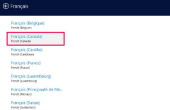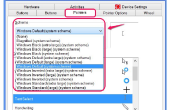U kunt de fundamentele beeldscherminstellingen in Windows 8.1 met het scherm van uw weergave aanpassen in PC-instellingen configureren. Als u meerdere beeldschermen gebruikt, kunt u kiezen welke elementen worden weergegeven op elk scherm. U kunt ook extra beeldscherminstellingen--zoals kleurkalibratie--met het Configuratiescherm aanpassen.
In PC-instellingen van het beeldscherm aanpassen
In PC-instellingen kunt u de weergave-instellingen voor Windows. Vegen vanaf de rechterkant van uw scherm, of druk op "Windows-C," om het Charms-menu te openen. Selecteer de charme van de "Settings" en vervolgens "Wisseling PC zetting" aan de onderkant van het deelvenster te openen van de PC-instellingen. Selecteer 'PC en apparaten' en vervolgens op "Display" te openen van het aanpassen van uw beeldscherm. Gebruik de instellingen hier aanpassen beeldscherm, met inbegrip van uw schermresolutie, de oriëntatie, de helderheid aanpassen en configureren van meerdere monitors.
De schermresolutie wijzigen
Automatisch geconfigureerd door Windows de schermresolutie die is gebaseerd op de monitor die u gebruikt. Als u uw schermresolutie wijzigen wilt, opent u beeldscherminstellingen in PC-instellingen. Als u meerdere monitoren, selecteert u het beeld van de monitor die u wilt aanpassen. U kunt met behulp van de schuifregelaar onder resolutie de schermresolutie aanpassen. Het is het beste om te kiezen van de resolutie die is gemarkeerd met de tekst "(aanbevolen)." Nadat u een resolutie met de schuifregelaar hebt geselecteerd, selecteert u 'Toepassen'. Terwijl de meeste beeldschermen lagere resoluties dan hun eigen instellingen ondersteunt, kunnen lagere resoluties belemmeren uw vermogen om de inhoud op het scherm weergeven.
Configureren van uw instellingen voor meerdere beeldschermen
U kunt meerdere beeldschermen identificeren met de "Identificeren" knop te selecteren in het scherm van PC-instellingen. U kunt ook de "Analyse" knop om handmatig detecteren een andere monitor die niet automatisch door Windows gevonden. Selecteer "Portret" of "Landschap" in de lijst afdrukstand om de afdrukstand voor de geselecteerde monitor wijzigen. Selecteer een van de opties onder de lijst met meerdere beeldschermen te configureren wat moet worden weergegeven op elk beeldscherm. Bijvoorbeeld, selecteer "Extend" te rekken bureaublad van alle beeldschermen. Vink het selectievakje 'Maken dit mijn Main weergeven' om te kiezen van uw hoofdscherm voor Windows.
Aanpassen van uw beeldscherm in het Configuratiescherm
Terwijl u uw weergaveopties in PC-instellingen openen kunt, kunt ook u extra instellingen in de weergave Configuratiescherm-item. Druk op "Windows" Geef "control panel" en selecteer vervolgens "Control Panel" van de resultaten. Klik op "Display" of "Voorkomen en Personalization" en vervolgens "Display," om het beeldscherm van het Configuratiescherm-item te openen. Deze instellingen zijn vergelijkbaar met de weergave-instellingen gevonden in PC-instellingen en wellicht meer bekend als je een desktop gebruiker. U vindt aanvullende opties op de zijbalk links, zoals 'Aanpassen oplossing' en 'Kleur kalibreren'.
De beeldschermkleuren van uw kalibreren
Kleurkalibratie zorgt ervoor dat uw monitor is waardoor kleuren nauwkeurig.
Open het item beeldscherm van het Configuratiescherm. Selecteer 'Kleur kalibreren' in de navigatiekolom aan de linkerkant om te openen de pagina Welkom bij Schermkleurkalibratie. Selecteer de knop "Volgende" en volg de instructies en de aanwijzingen op het scherm om door te gaan door het kalibratieproces. Nadat u hebt gekalibreerd beeldscherm, ziet u de "U hebt met succes gemaakt een nieuwe kalibratie" pagina. Selecteer "Eerdere kalibratie" om uw oude kalibratie van het beeldscherm en vervolgens "Huidige kalibratie" overstappen naar de kalibratie van uw nieuwe te bekijken. Selecteer "Finish" te gebruiken van de kalibratie van uw nieuwe-- of "Annuleren" om terug te keren naar uw vorige kalibratie.